如何通过WinRAR压缩电脑文件夹
WinRAR是一款功能非常强大的压缩包管理器,有些新用户不知道如何通过该软件压缩电脑文件夹,接下来小编就给大家介绍一下具体的操作步骤。
方法一
1. 首先第一步根据下图所示,先选中目标文件夹,接着单击鼠标右键。
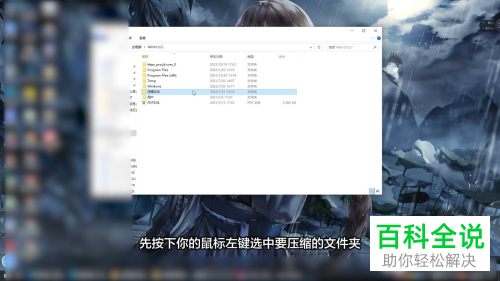
2. 第二步在弹出的菜单栏中,根据下图所示,点击【添加到压缩文件】选项。
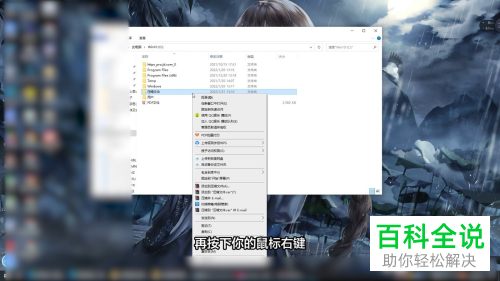
3. 最后在弹出的窗口中,先按照需求设置参数,接着点击【确定】选项,然后根据下图所示,成功产生压缩文件。
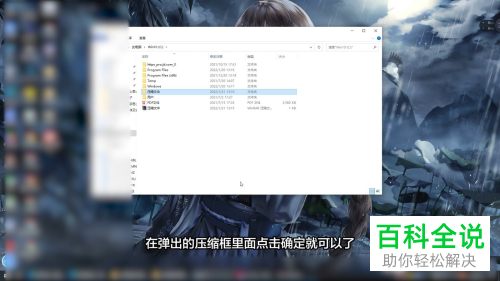
方法二
1. 首先第一步先打开电脑中的【WinRAR】软件,接着根据下图所示,右键单击需要压缩的文件夹。
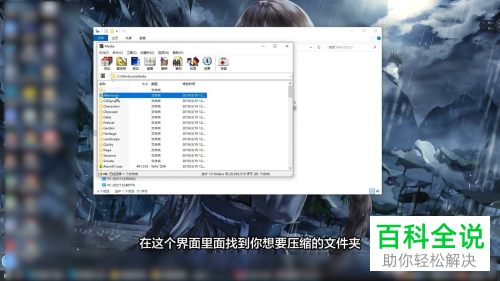
2. 第二步在弹出的菜单栏中,根据下图所示,点击【添加到压缩文件】选项。

3. 最后在弹出的窗口中,根据下图所示,先按照需求设置参数,接着点击【确定】选项。
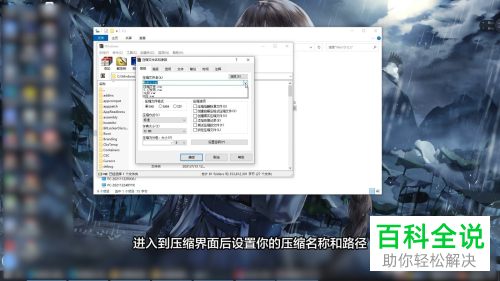
方法三
1. 首先第一步先打开电脑中的【WinRAR】软件,接着根据下图所示,选中需要压缩的文件夹。

2. 第二步根据下图所示,点击顶部【添加】图标。

3. 最后在弹出的窗口中,根据下图所示,先按照需求设置参数,接着点击【确定】选项。
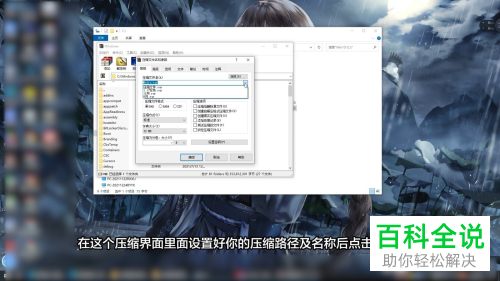
以上就是如何通过WinRAR压缩电脑文件夹的方法。
赞 (0)

